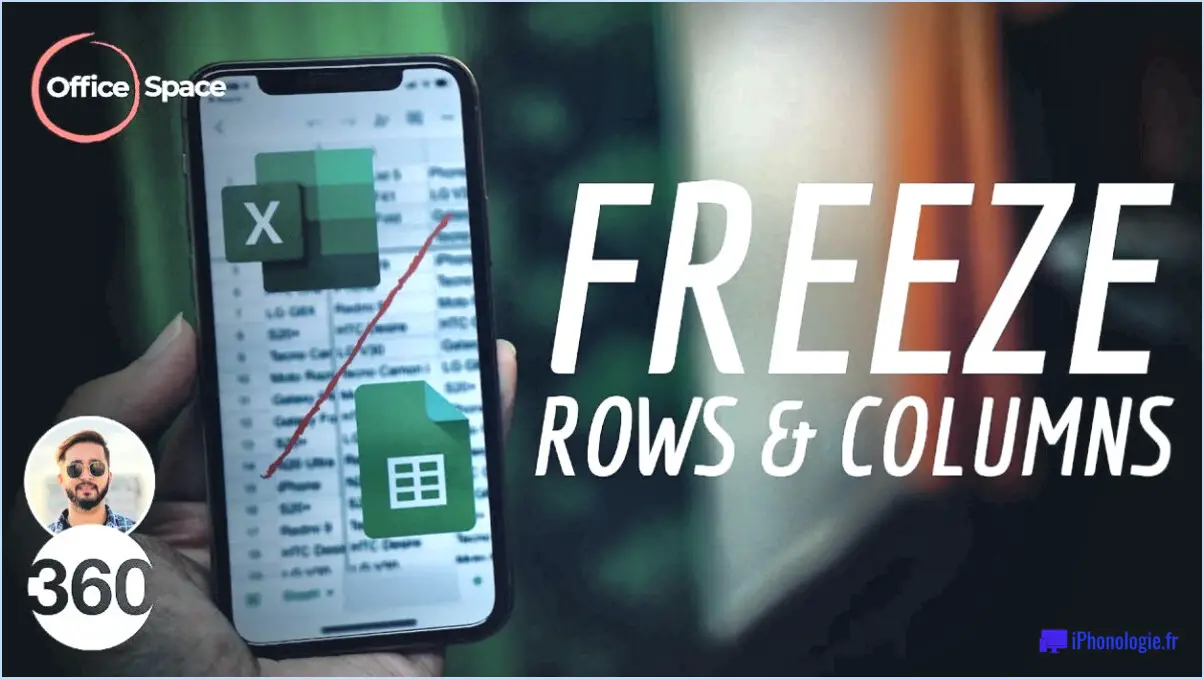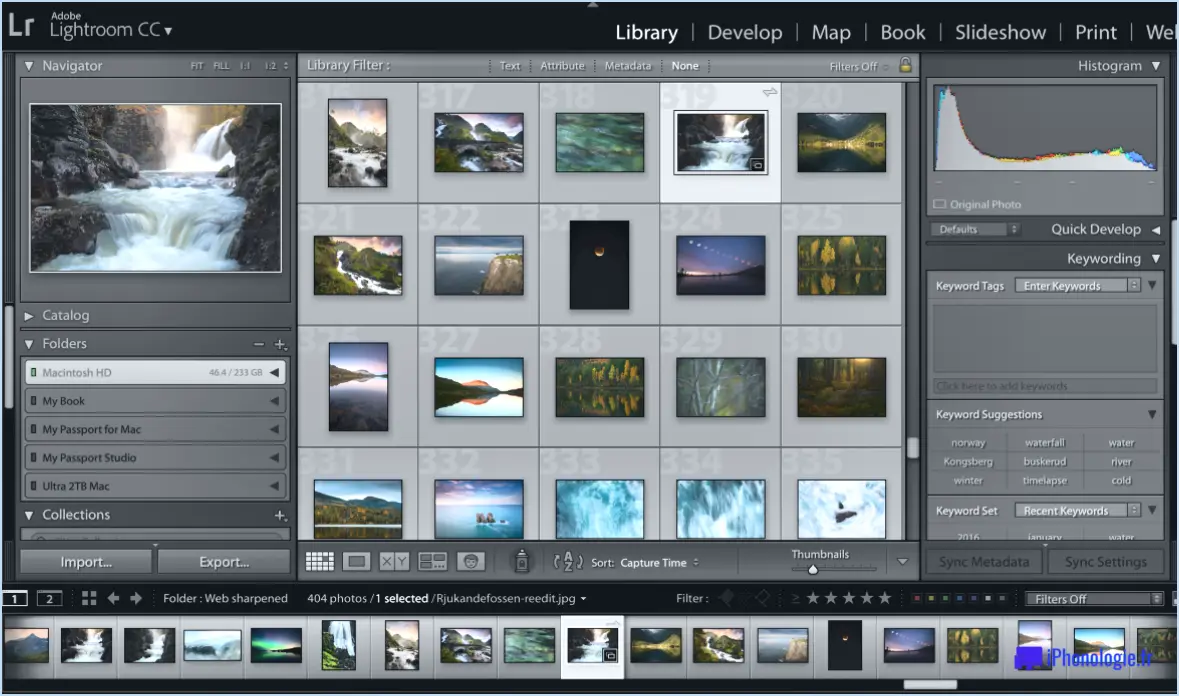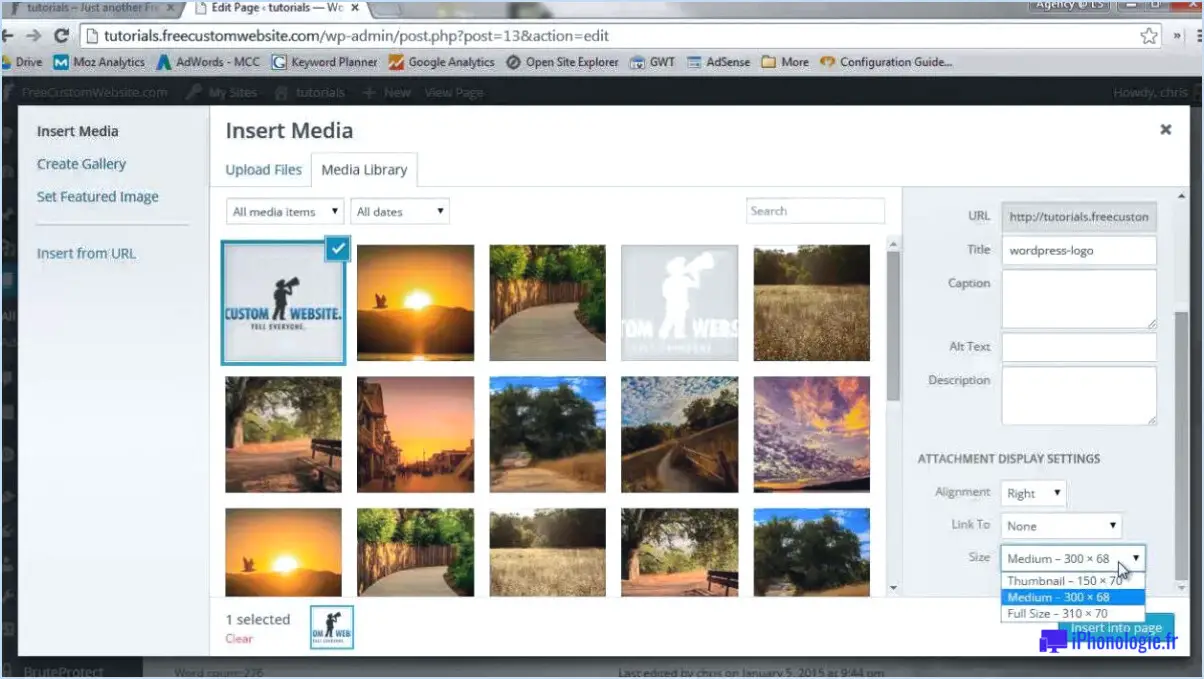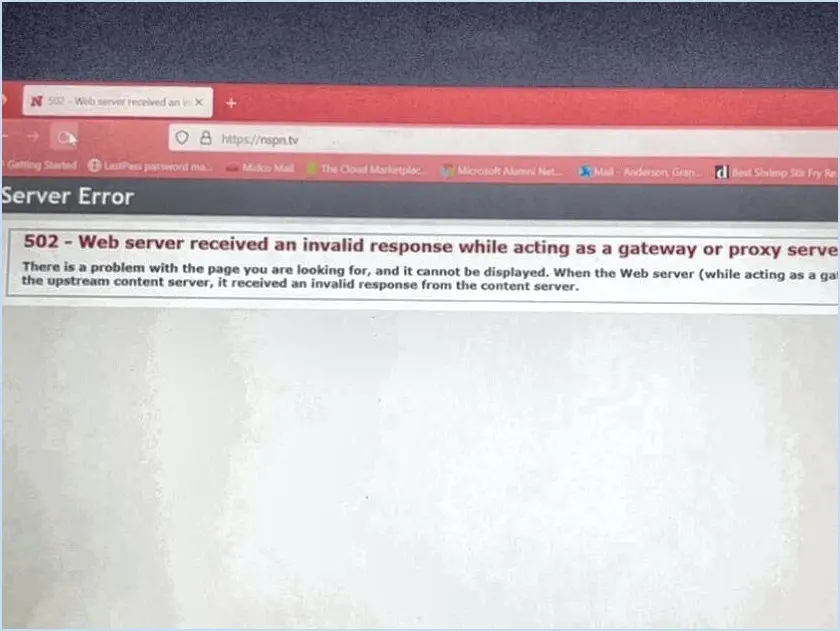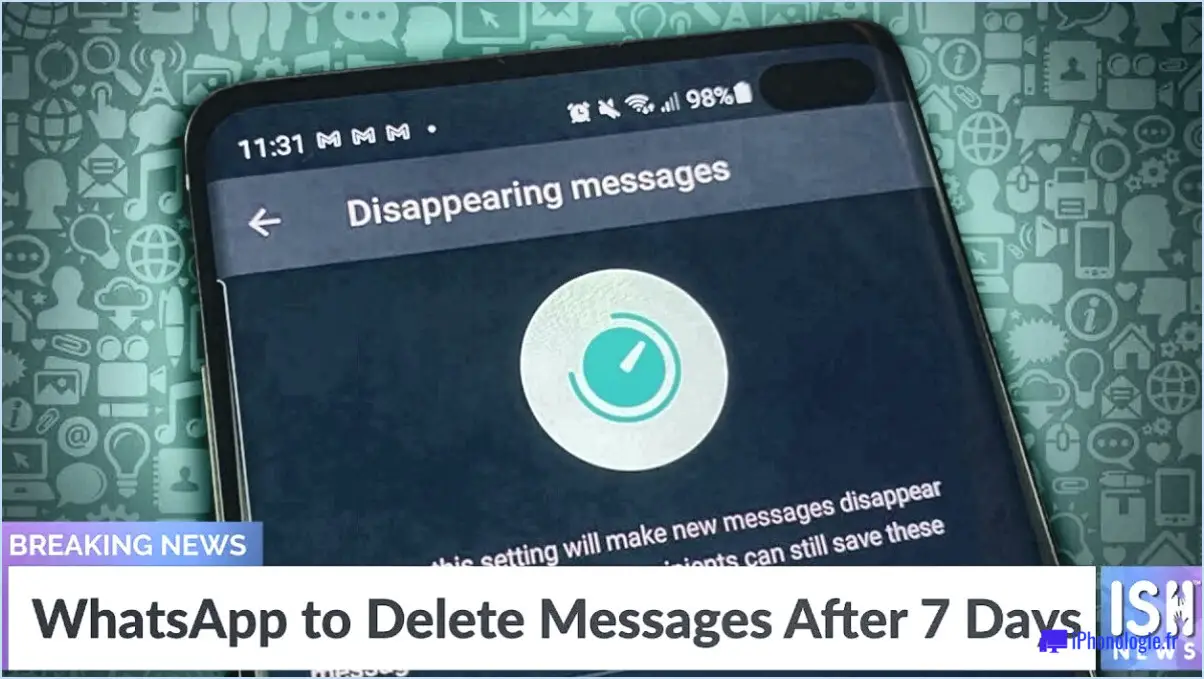Comment réparer les jeux pour windows live qui ne fonctionnent pas?

Si vous rencontrez des problèmes avec Games for Windows Live qui ne fonctionne pas, il y a quelques solutions que vous pouvez essayer. Veuillez noter que ces étapes peuvent varier en fonction du jeu et de la version de Windows que vous utilisez. Examinons quelques méthodes de dépannage efficaces :
- Désinstaller et réinstaller le jeu: Commencez par désinstaller le jeu de votre ordinateur. Pour ce faire, allez dans le Panneau de configuration, sélectionnez " Désinstaller un programme ", localisez le jeu dans la liste et choisissez de le désinstaller. Téléchargez ensuite la dernière version du jeu à partir d'une source fiable et réinstallez-la. Cela peut aider à résoudre les fichiers corrompus ou manquants qui pourraient être à l'origine du problème.
- Suppression et réinstallation des fichiers du jeu: Dans certains cas, la suppression de fichiers de jeu spécifiques peut aider à résoudre le problème. Commencez par localiser le répertoire d'installation du jeu, qui se trouve généralement dans le dossier "Program Files" ou "Program Files (x86)". Recherchez tous les fichiers ou dossiers liés à Games for Windows Live et supprimez-les. Réinstallez ensuite le jeu, soit à partir d'un disque physique, soit à partir d'un téléchargement numérique.
- Installez la dernière version de Games for Windows Live: Assurez-vous que la version la plus récente de Games for Windows Live est installée sur votre système. Visitez le site officiel de Microsoft ou le site officiel du jeu pour télécharger la dernière version. Suivez attentivement les instructions d'installation pour garantir une installation réussie.
- Mettre à jour les pilotes graphiques et les pilotes système: Les pilotes graphiques et système obsolètes peuvent souvent causer des problèmes de compatibilité avec les jeux. Visitez le site web du fabricant de votre ordinateur ou le site web du fabricant du composant matériel respectif pour télécharger et installer les pilotes les plus récents pour votre carte graphique, votre carte son et tout autre matériel pertinent.
- Exécuter le jeu en tant qu'administrateur: Cliquez avec le bouton droit de la souris sur le fichier exécutable ou le raccourci du jeu, sélectionnez "Exécuter en tant qu'administrateur" et confirmez les invites qui peuvent apparaître. L'exécution du jeu avec des privilèges administratifs peut parfois aider à résoudre des problèmes de compatibilité ou d'accès.
N'oubliez pas de redémarrer votre ordinateur après avoir appliqué les modifications et essayez de lancer à nouveau le jeu. Si le problème persiste, il peut être nécessaire de demander de l'aide supplémentaire sur les forums d'assistance du jeu ou de contacter directement le développeur du jeu pour obtenir des mesures de dépannage supplémentaires adaptées à votre situation spécifique.
Comment mettre à jour Games for Windows Live?
Pour mettre à jour Games for Windows Live, suivez les étapes suivantes :
- Assurez-vous que vous êtes connecté en tant qu'administrateur sur votre ordinateur.
- Vérifiez si vous disposez des droits nécessaires pour installer les mises à jour. Si ce n'est pas le cas, contactez votre administrateur système ou activez les autorisations nécessaires.
- Lancez le client Games for Windows Live sur votre ordinateur.
- Dans le client, naviguez jusqu'au menu "Paramètres" ou "Options". Ce menu peut varier en fonction de la version du client que vous avez installée.
- Recherchez une option appelée "Mise à jour" ou "Vérifier les mises à jour". Cliquez dessus pour lancer le processus de mise à jour.
- Le client va maintenant se connecter au service Windows Live Update et rechercher les mises à jour disponibles.
- Si des mises à jour sont trouvées, suivez les invites à l'écran pour les télécharger et les installer. Cela peut impliquer l'acceptation des accords de licence ou la confirmation de l'installation.
- Une fois les mises à jour installées, redémarrez le client Games for Windows Live pour que les modifications soient prises en compte.
N'oubliez pas que la mise à jour de Games for Windows Live peut nécessiter une connexion Internet active. Il est également recommandé de vérifier régulièrement les mises à jour pour s'assurer que vous disposez des dernières fonctionnalités et corrections de bugs.
Comment réparer les jeux qui ne fonctionnent pas?
Pour réparer les jeux qui ne fonctionnent pas, vous pouvez suivre les étapes suivantes :
- Réinstaller le jeu: Parfois, une installation corrompue peut causer des problèmes. Désinstallez complètement le jeu, puis téléchargez-le et installez-le à nouveau à partir d'une source fiable.
- Réparer les fichiers du jeu: Si le jeu ne fonctionne toujours pas après sa réinstallation, il se peut qu'il y ait un problème avec ses fichiers. Vérifiez les fichiers du jeu via le lanceur de jeu ou la plateforme (par exemple, Steam) pour réparer tout fichier corrompu ou manquant.
- Demandez de l'aide à un forum de jeux ou à l'assistance en ligne.: Si les étapes précédentes ne permettent pas de résoudre le problème, la communauté des joueurs ou le service d'assistance officiel du jeu peuvent apporter une aide précieuse. Les forums et les canaux d'assistance en ligne comptent souvent des membres bien informés ou des experts qui peuvent offrir des conseils spécifiques à votre problème.
N'oubliez pas que les étapes de dépannage peuvent varier en fonction du jeu et de la plateforme que vous utilisez. Il est donc toujours utile de consulter la documentation du jeu ou les ressources d'assistance officielles pour trouver des solutions adaptées.
Les jeux pour Windows Live fonctionnent-ils toujours en 2021?
Oui, Games for Windows Live (GFWL) fonctionne toujours en 2021. Bien que Microsoft ait officiellement mis fin au service en 2013, de nombreux jeux qui s'appuyaient sur GFWL ont trouvé des solutions alternatives pour maintenir la fonctionnalité en ligne. Certains développeurs ont apporté des correctifs à leurs jeux pour supprimer l'exigence GFWL ou sont passés à d'autres plateformes, telles que Steamworks, pour les fonctions multijoueurs. Toutefois, il est important de noter que tous les jeux GFWL n'ont pas été mis à jour et que certains peuvent rencontrer des problèmes de compatibilité ou un support en ligne limité. Avant d'acheter ou de jouer à un jeu GFWL, il est conseillé de faire des recherches sur le titre en question et sur son état actuel.
Pouvez-vous encore télécharger Games for Windows Live?
Oui, il est toujours possible de télécharger des jeux pour Windows Live. Il est important de noter que, bien que le service soit toujours disponible, l'expérience globale peut varier d'un jeu à l'autre. Certains titres peuvent ne pas fonctionner aussi facilement en raison de mises à jour ou de correctifs de sécurité qui ont pu être appliqués depuis la sortie du jeu. Malgré cela, il existe toujours une collection de jeux qui peuvent être appréciés par le biais de la plateforme Windows Live. Si vous souhaitez jouer à des jeux compatibles avec Windows Live, il est recommandé de vérifier la compatibilité du jeu qui vous intéresse avant de le télécharger et de l'installer. De cette façon, vous pouvez vous assurer d'une expérience de jeu plus transparente.
Pourquoi les jeux pour Windows Live sont-ils détestés?
Games for Windows Live est souvent dédaigné en raison de son association avec le monopole de Microsoft dans l'industrie du jeu. De nombreux joueurs le perçoivent comme une plateforme inutile et restrictive qui n'a pas la convivialité et les fonctionnalités offertes par les alternatives concurrentes. La bibliothèque de jeux limitée, l'interface utilisateur encombrante et les problèmes techniques fréquents ont frustré les joueurs au fil des ans. De plus, l'obligation d'un abonnement payant pour accéder à certaines fonctionnalités a encore aliéné les utilisateurs. En conséquence, les joueurs ont exprimé leur mécontentement à l'égard de Games for Windows Live, ce qui a conduit à un désamour généralisé de la plateforme.
Comment créer un jeu Windows Live hors ligne?
Pour créer une expérience Windows Live Games hors ligne, vous pouvez utiliser les services Windows Live Game. Commencez par créer un nouveau compte et connectez-vous. Une fois connecté, accédez à la section de création de jeux et choisissez l'onglet "Windows Live Game Services". À partir de là, vous pouvez configurer les paramètres de votre jeu en fonction de vos préférences. Une fois les paramètres finalisés, il vous suffit de cliquer sur le bouton "Créer" pour générer vos jeux Windows Live hors ligne. Cette méthode vous permet de profiter des jeux Windows Live même sans connexion Internet active.
N'oubliez pas que l'utilisation des services de jeux Windows Live permet aux utilisateurs de Windows de profiter d'une expérience de jeu hors ligne transparente.
Comment réparer un jeu PC planté?
Pour réparer un jeu PC planté, il y a quelques étapes à suivre. Tout d'abord, déterminez si le jeu est un téléchargement numérique ou une copie physique.
Pour les téléchargements numériques, accédez à la page des téléchargements et localisez le fichier que vous avez téléchargé. Assurez-vous que le jeu est entièrement installé et qu'il est à jour. Parfois, les pannes de jeu peuvent être causées par des fichiers manquants ou corrompus, alors pensez à vérifier l'intégrité des fichiers du jeu si l'option est disponible.
Si vous possédez une copie physique du jeu, insérez-la dans votre PC et essayez d'y jouer. Assurez-vous que votre PC répond à la configuration minimale spécifiée par le jeu. Si le jeu continue à se bloquer, vérifiez si des mises à jour ou des correctifs sont disponibles sur le site web officiel du jeu ou sur la page d'assistance de l'éditeur.
Si aucune des solutions ci-dessus ne fonctionne, il est conseillé de contacter l'éditeur du jeu ou le détaillant auprès duquel vous avez acheté le jeu. Ils pourront peut-être vous fournir une assistance supplémentaire ou des étapes de dépannage adaptées à votre problème spécifique.
N'oubliez pas qu'il est toujours utile de mettre à jour vos pilotes graphiques et votre système d'exploitation, car les logiciels obsolètes peuvent parfois entraîner des problèmes de compatibilité et des plantages dans les jeux.
Quand Games for Windows Live a-t-il été fermé?
Le service Games for Windows Live a été fermé le 8 mars 2014. Cette fermeture a marqué la fin d'une ère pour les joueurs PC qui utilisaient la plateforme pour les jeux multijoueurs, les réalisations et les fonctions sociales. Avec cette fermeture, les joueurs n'ont plus pu accéder au marché Games for Windows Live Marketplace ni utiliser ses fonctionnalités de matchmaking et en ligne. Cette fermeture a été un événement important dans l'industrie du jeu, incitant les joueurs à rechercher d'autres plateformes et services pour leurs besoins en matière de jeu. Depuis, d'autres plateformes de distribution numérique et services de jeux en ligne ont vu le jour, offrant un large éventail d'options aux joueurs sur PC.